Wenn es um Videokonferenzen geht, ist Zoom eine der besten Optionen auf dem Markt. Es spielt keine Rolle, ob Sie es von zu Hause oder von einem Büro aus verwenden, es wird Ihre Teammitglieder in kürzester Zeit verbinden.
Sie müssen die Videofunktion jedoch nicht verwenden, wenn Sie dies nicht benötigen. Sie können einfach ein Profilbild einrichten und die Option Nur Audio verwenden.
Das Hinzufügen eines Profilfotos ist persönlicher als das Anzeigen nur Ihres Namens während eines Meetings. In diesem Artikel zeigen wir Ihnen, wie Sie Ihr Profilbild und einige andere nützliche Anpassungsoptionen ändern können.
Contents
Zoom-Profilbild hinzufügen
Eines der besten Dinge an Zoom ist, dass Sie Ihr Profil auf viele Arten anpassen können. Um die Einstellungen zu ändern, müssen Sie über das Zoom-Webportal auf Ihr Profil zugreifen. Wenn Sie also das perfekte Profilbild bereit haben, gehen Sie wie folgt vor:
- Melden Sie sich bei Ihrem Zoom-Konto an und wählen Sie “Profil”.
- In der oberen linken Ecke sehen Sie die Option, Ihr Profilbild zu ändern. Wählen Sie “Ändern”.
- Laden Sie das gewünschte Bild und passen Sie es an.
Sie können Ihre Seite aktualisieren und Ihr Profilbild überprüfen. Wenn Sie mit Ihrem Aussehen nicht zufrieden sind, wiederholen Sie einfach den Vorgang. Wenn Sie Ihre Meinung zu einem Zoom-Profilbild ändern, wählen Sie einfach “Löschen”.
Beachten Sie außerdem, dass Ihr Bild nicht größer als 2 MB sein darf und eines der folgenden Formate haben muss: PNG, JPG oder GIF.
Auf derselben Profilseite können Sie auch andere persönliche Informationen bearbeiten. Neben Ihrem Profilbild wird Ihr Name angezeigt. Sie können “Bearbeiten” in der oberen rechten Ecke des Bildschirms auswählen und ändern. Sie können auch Ihre E-Mail-Adresse bearbeiten und Ihren Zoom-Benutzertyp ändern.
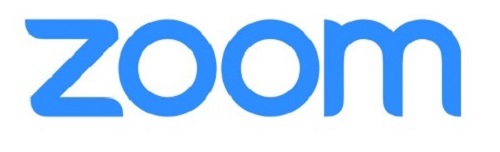
Bild während des Anrufs hinzufügen
Wenn Sie das nächste Mal einen Zoom-Videoanruf tätigen und die Kamera ausschalten, sehen andere Teilnehmer Ihr Profilbild. Sie können aber auch während Ihres Videoanrufs ein Profilfoto hinzufügen. Zoom.
Klicken Sie einfach mit der rechten Maustaste auf die Videovorschau und wählen Sie “Profilbild bearbeiten”. Wenn Sie das Video stoppen, können Sie Ihr Bild sehen.
Fügen Sie Ihrem Google-Konto ein Bild hinzu
Es gibt vier Möglichkeiten, sich bei Ihrem Zoom-Konto anzumelden. Sie können Ihre geschäftliche E-Mail-Adresse, Facebook, Single Sign-On oder Ihr Google-Konto verwenden. Im letzteren Fall lädt Zoom Ihr Google- oder Google Mail-Profilbild automatisch als Zoom-Profilbild.
Falls Ihr Google-Profil kein Bild enthält, können Sie es dort zuerst hinzufügen und sich dann bei Zoom anmelden. Auf diese Weise erhalten Sie mit einer einzigen Ladung an beiden Standorten dasselbe Bild. So ändert sich das Bild Ihres Google-Kontos:
- Melden Sie sich in Ihrem Google Mail-Konto an.
- Wählen Sie “Einstellungen” in der oberen rechten Ecke des Bildschirms.
- Wählen Sie im Menü “Mein Bild” und dann “Über mich”.
- Laden Sie ein Profilfoto Ihrer Wahl hoch.
- Wenn das Bild geladen wird, wählen Sie “Fertig”.
Sie können Ihr Google-Profilfoto auch von Ihrem Mobilgerät aus ändern. Beachten Sie jedoch, dass Sie unabhängig davon, wo Sie diese Änderungen vornehmen, etwas warten müssen, bis sie angewendet werden. Sobald dies der Fall ist, wird auf allen Google-Produkten überall dort dasselbe Bild angezeigt, wo Sie sich mit Ihrem Konto anmelden.
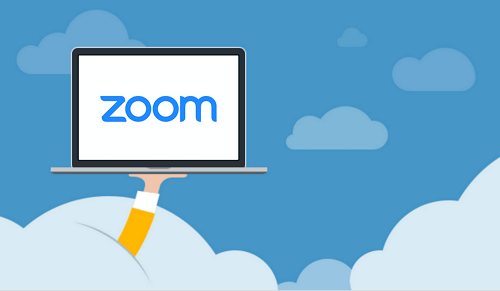
Ändern Sie die Standard-Zoomsprache
In Bezug auf die Anpassung können Sie die Anzeigesprache von Zoom auswählen, um ein Profilbild einzurichten. Englisch ist die Standardsprache in Zoom, aber nicht die einzige, die verfügbar ist. Auf Ihrer Profilseite können Sie auch die Spracheinstellungen bearbeiten.
Derzeit stehen neun verschiedene Sprachen zur Auswahl. Neben Englisch enthält die Liste auch Französisch, Chinesisch, Japanisch, Russisch, Spanisch, Deutsch, Portugiesisch und Koreanisch. Sie können die Spracheinstellungen nur über das Zoom- Webportal oder den Client ändern .
Wenn Sie die Spracheinstellung auf Zoom iOS- oder Android-Geräten ändern möchten, können Sie dies tun, indem Sie zuerst die Sprache des Betriebssystems ändern. Wenn Sie die Spracheinstellungen auf Ihrem Mobilgerät geändert haben, müssen Sie es neu starten. Wenn Sie dies tun, übernimmt Zoom automatisch die neue Spracheinstellung.

Die Auswahl des richtigen Profilbildes ist ein großes Problem
Wie viele Profilfotos haben Sie in allen Anwendungen und Plattformen? Wahrscheinlich viele. Beim Einrichten Ihres Zoom-Profilbilds fragen Sie sich möglicherweise, welche Art von Nachricht Sie senden.
Ist es professionell genug oder zu ernst? Oder vielleicht ist es besser, nicht zu viel darüber nachzudenken. Wenn Sie das richtige Bild gefunden haben, führen Sie einfach die obigen Schritte aus und fügen Sie es Ihrem Zoom-Profil hinzu. Und dann können Sie auch andere Anpassungseinstellungen ändern.
Welche Art von Bild sollte Ihrer Meinung nach im Zoom-Profil enthalten sein? Lass es uns im Kommentarbereich wissen.